
php 편집기 Banana는 OBS Studio를 사용하여 여러 창을 녹화하는 방법을 공유합니다. OBS Studio는 Windows, macOS, Linux 등 다양한 플랫폼을 지원하는 무료 오픈 소스 라이브 방송 및 녹음 소프트웨어입니다. 동시에 여러 창을 녹화하려면 "창 캡처" 기능을 사용하면 됩니다. 먼저 OBS Studio를 열고 "+" 기호를 클릭하여 새 "창 캡처" 소스를 추가한 다음 녹화할 창을 선택하고 이 단계를 반복하여 여러 창 소스를 추가할 수 있습니다. 창 소스의 크기와 위치를 조정한 후 여러 창 녹화를 시작할 수 있습니다. OBS Studio를 사용하여 여러 창을 녹화하면 프레젠테이션, 교육 비디오 및 기타 콘텐츠를 쉽게 만들 수 있습니다.
1 먼저 클릭하여 OBS Studio 녹음 소프트웨어로 들어갑니다.
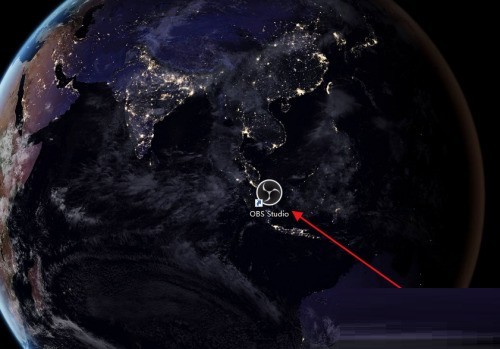
2. 그런 다음 소스에서 직접 추가를 클릭하고 추가할 창 유형을 선택합니다.
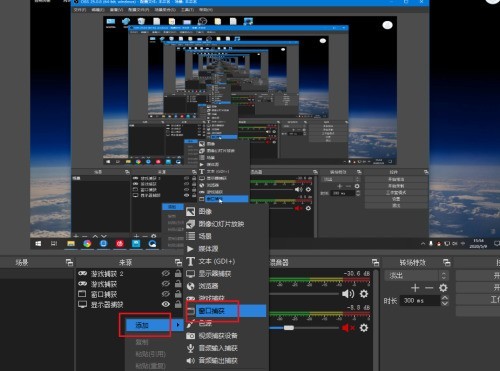
3. 추가할 창을 선택하세요.
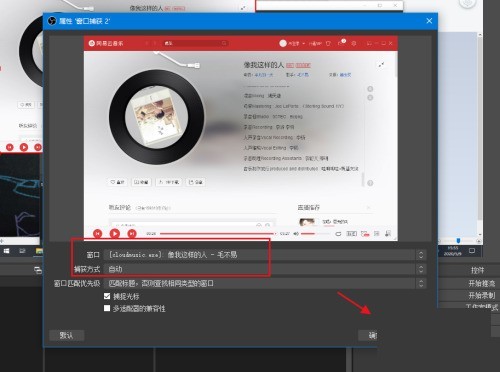
4. 여러 창을 추가한 후 소스 뒤에 있는 눈 아이콘을 클릭하여 디스플레이를 켜거나 끌 수 있습니다.
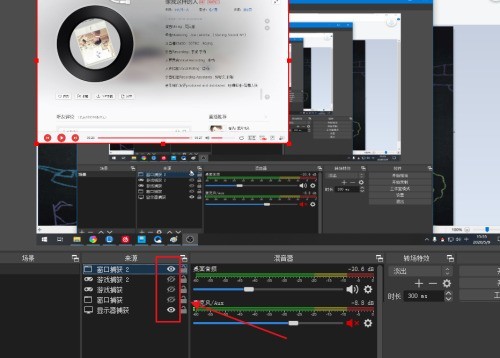
5. 추가된 창을 클릭하면 빨간색 테두리가 나타나며, 드래그하여 확대/축소할 수 있습니다.
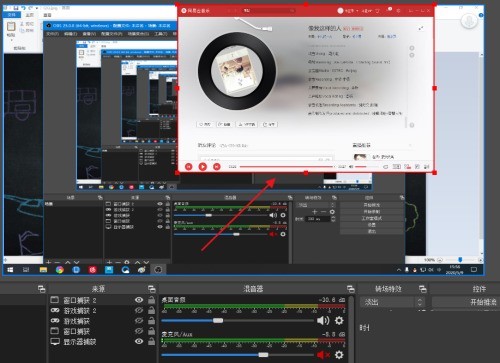
6. 마지막으로 추가된 여러 창을 필요한 위치로 드래그하여 확대/축소하면 여러 창을 동시에 녹화할 수 있습니다.
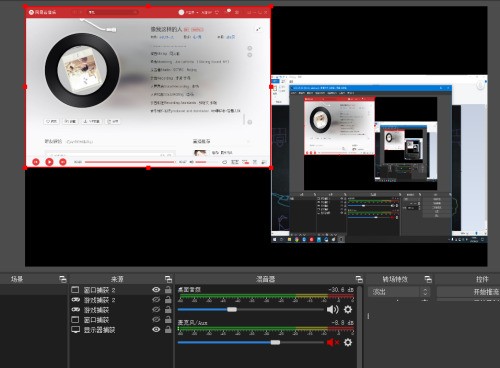
위 내용은 OBS Studio에서 여러 창을 동시에 녹화하는 방법_OBS Studio에서 동시에 여러 창을 녹화하는 방법의 상세 내용입니다. 자세한 내용은 PHP 중국어 웹사이트의 기타 관련 기사를 참조하세요!